जेपीजी को पीडीएफ में कैसे बदलें
अनेक वस्तुओं का संग्रह / / April 04, 2023
छात्रों के लिए कक्षाओं के दौरान आलसी होना सामान्य बात है और बोर्ड पर जो लिखा था, उसकी तस्वीर लेना सामान्य है। लेकिन जैसे-जैसे परीक्षा आती है वे हर जगह नोट्स ढूंढ़ते हैं। वे अपने दोस्तों से पूछते हैं कि क्या वे उनके काम की नकल कर सकते हैं या उनके द्वारा पहले ली गई तस्वीरों से नोट्स बनाने की कोशिश कर सकते हैं। यदि आप ऐसे छात्र हैं (इसमें कोई शर्म की बात नहीं है, हम सभी कभी-कभी आलसी होते हैं) और अपने नोट्स को प्रिंट करके उन्हें पढ़ना और उनका अध्ययन करना चाहते हैं, तो यह लेख आपके लिए है। इस लेख में जानें कि पीसी पर जेपीजी को पीडीएफ में कैसे बदलें।

विषयसूची
- जेपीजी को पीडीएफ में कैसे बदलें
- पीसी पर जेपीजी को पीडीएफ में कैसे बदलें
- स्मार्टफोन पर जेपीजी को पीडीएफ में कैसे बदलें
जेपीजी को पीडीएफ में कैसे बदलें
अगर आप जेपीजी को पीडीएफ में बदलना नहीं जानते हैं, तो आप सही जगह पर हैं। हम आपके लिए एक सटीक गाइड लेकर आए हैं जो आपकी मदद करेगी कि जेपीजी को पीडीएफ में मुफ्त में कैसे बदलें। इसे कैसे करें जानने के लिए साथ में पढ़ें।
पीसी पर जेपीजी को पीडीएफ में कैसे बदलें
पीसी पर जेपीजी को पीडीएफ में बदलना सीखना एक आसान प्रक्रिया है। आप अपने जीवन को सुविधाजनक बनाने के लिए अपनी फाइलों को परिवर्तित करने के लिए नीचे बताए गए तरीकों को आजमा सकते हैं।
विधि 1: अंतर्निर्मित पीडीएफ प्रिंटर के माध्यम से
विंडोज पीसी और लैपटॉप एक इन-बिल्ट के साथ आते हैं पीडीएफ प्रिंटर जिसका उपयोग आप अपनी फाइल को पीडीएफ में बदलने के लिए कर सकते हैं। यदि आप एक विंडोज़ पीसी या लैपटॉप का उपयोग कर रहे हैं, तो जेपीजी को पीडीएफ में कैसे परिवर्तित करें, यह जानने के लिए आपको इन चरणों की आवश्यकता है।
टिप्पणी: सुनिश्चित करें कि आप जिन फ़ाइलों को कनवर्ट करना चाहते हैं वे सभी छवियों की एक एकल बहु-पृष्ठ फ़ाइल बनाने के लिए एक ही फ़ोल्डर में हैं।
1. खुला विंडोज़ एक्सप्लोरर आइकन पर क्लिक करके या दबाकर विंडोज + ई कुंजियाँ साथ में।
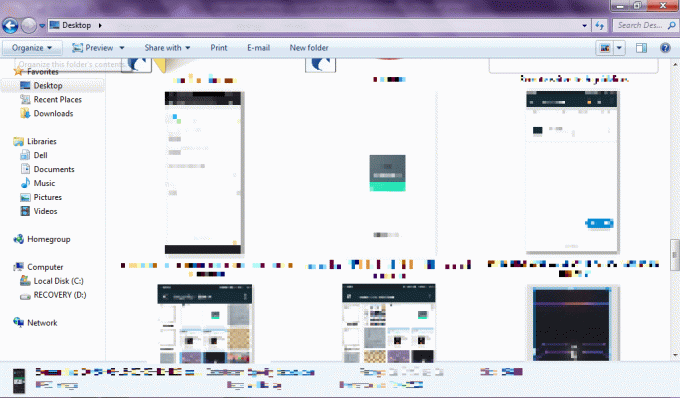
2. का चयन करें जेपीजी फाइलें जिसे आप पीडीएफ में बदलना चाहते हैं। दोनों में से एक एक आयत खींचें उनके चारों ओर या पकड़ो सीटीआरएल कुंजी और प्रत्येक फ़ाइल पर क्लिक करें जिसे आप कनवर्ट करना चाहते हैं।

3. फ़ाइलों का चयन करने के बाद, दाएँ क्लिक करें उनमें से एक पर और क्लिक करें छाप.
4. अब इन-बिल्ट विंडोज इमेज प्रिंटिंग विजार्ड खुल जाएगा। प्रिंटर टैब के अंतर्गत, पर क्लिक करें नीचे वाला तीर.

5. सभी उपलब्ध विकल्पों के तहत पर क्लिक करें माइक्रोसॉफ्ट प्रिंट टू पीडीएफ.
6. आप एक पृष्ठ पर चित्रों की संख्या और पृष्ठ के आकार को A4 से किसी भी अन्य आकार जैसे पत्र आदि को अनुकूलित कर सकते हैं।
7. एक बार जब आप सभी सेटिंग्स को अंतिम रूप दे दें तो क्लिक करें छाप.

8. आपको एक विंडो दिखाई देगी मुद्रण प्रगति। लेकिन फाइल प्रिंट होने के बजाय सेव हो रही है। प्रोग्रेस बार भर जाने के बाद, यह आपसे पूछेगा कि फ़ाइल को कहाँ सहेजना है।
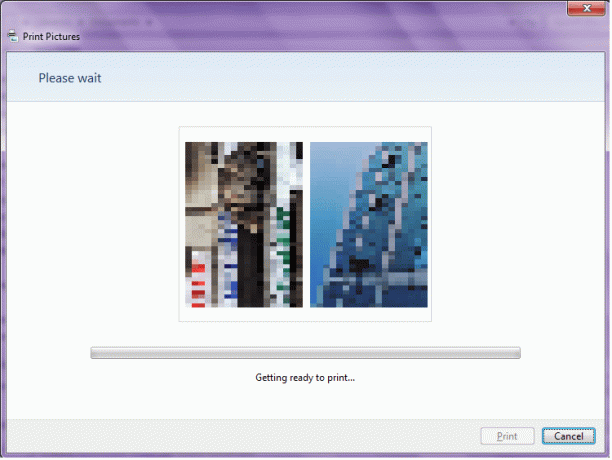
9. चुनें कि आप फ़ाइल को कहाँ सहेजना चाहते हैं, PDF के लिए उपयुक्त फ़ाइल नाम दर्ज करें और क्लिक करें बचाना.
यह भी पढ़ें:IMG को ISO में कैसे बदलें
विधि 2: ऑनलाइन कन्वर्टर के माध्यम से
ऐसी कई वेबसाइटें हैं जिनका उपयोग आप JPG को PDF में बदलने के लिए कर सकते हैं। जैसी वेबसाइटें हैं jpg2pdf.com, एडोब ऑनलाइन उपकरण, ilovepdf.com, वगैरह। ये सभी समान तरीके से काम करते हैं, इसलिए नीचे दिए गए चरणों का पालन करें और जेपीजी को पीडीएफ में बदलें।
1. खुला ilovepdf.com आपके ब्राउज़र पर।
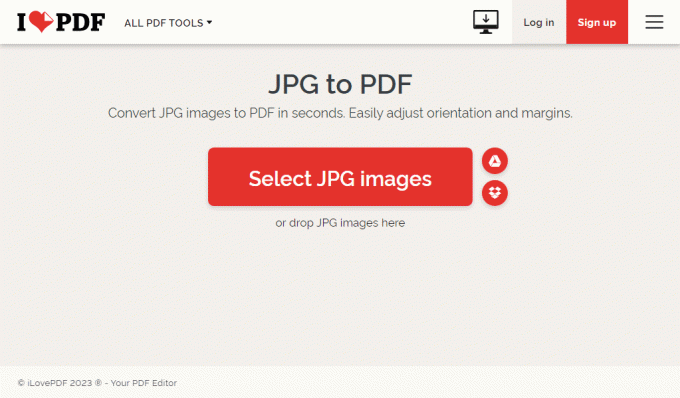
2. पर क्लिक करें जेपीजी छवियों का चयन करें उन फ़ाइलों का चयन करने के लिए जिन्हें आप कनवर्ट करना चाहते हैं। वैकल्पिक रूप से, आप फ़ाइलों का चयन कर सकते हैं और उन्हें वेबपेज पर ड्रैग और ड्रॉप कर सकते हैं।
3. जेपीजी फाइलों को अपलोड करने के बाद, ilovepdf क्लिक करने पर फाइलों को जेपीजी से पीडीएफ में बदल देगा पीडीएफ में कनवर्ट करें.

4. इमेज को पीडीएफ में बदलने के बाद आप फाइल को क्लिक करके डाउनलोड कर सकते हैं डाउनलोड पीडीऍफ़.
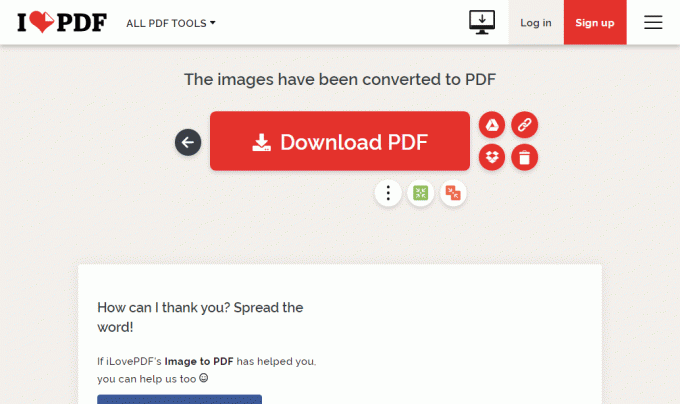
जेपीजी को पीडीएफ में मुफ्त में कैसे परिवर्तित करें, इसका उत्तर यह है।
यह भी पढ़ें:छवि को ग्रेस्केल पेंट में कैसे बदलें
स्मार्टफोन पर जेपीजी को पीडीएफ में कैसे बदलें
यदि वे सभी छवियां जिन्हें आप जेपीजी से पीडीएफ में बदलना चाहते हैं, आपके फोन पर हैं और आप पूरी प्रक्रिया से नहीं गुजरना चाहते हैं पहले अपने पीसी पर फाइलों को शेयर करना और फिर उन्हें पीडीएफ में बदलना, फिर आप इनका पालन करके सीधे उन्हें बदलने की कोशिश कर सकते हैं तरीके:
विधि 1: पीडीएफ कन्वर्टर ऐप के माध्यम से
अपना खुद का ऐप बनाने और उसे लगाने की क्षमता गूगल प्ले स्टोर कुछ पागल लेकिन कई उपयोगी ऐप्स को जन्म दिया है। सबसे उपयोगी ऐप में से एक है पीडीएफ मेकर दस्तावेज़ स्कैनर - पीडीएफ निर्माता और एडोब स्कैन: पीडीएफ स्कैनर, ओसीआर. डॉक्यूमेंट स्कैनर - पीडीएफ क्रिएटर का उपयोग करके स्मार्टफोन पर जेपीजी को पीडीएफ में बदलने का तरीका यहां बताया गया है।
टिप्पणी: चूँकि स्मार्टफ़ोन में समान सेटिंग विकल्प नहीं होते हैं, वे निर्माता से निर्माता में भिन्न होते हैं। इसलिए, किसी भी सेटिंग को बदलने से पहले सही सेटिंग्स सुनिश्चित करें। Xiaomi Redmi 7 पर निम्न विधियों को आजमाया गया था।
1. डाउनलोड करना दस्तावेज़ स्कैनर - पीडीएफ निर्माता गूगल प्ले स्टोर से। ऐप को खोजें और फिर क्लिक करें स्थापित करना.

2. पर टैप करें चित्र चिह्न.
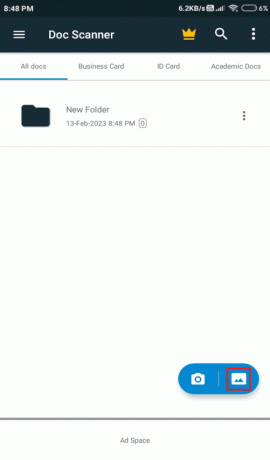
3. का चयन करें चित्रों जिसे आप जेपीजी से पीडीएफ में बदलना चाहते हैं।

4. छवियों का चयन करने के बाद टैप करें पूर्ण स्क्रीन के निचले-दाएं कोने में।

5. जैसा आप चाहते हैं चित्र को समायोजित करें। इसे क्रॉप करें, घुमाएँ, इसे संपादित करें, और जब आप छवि से संतुष्ट हों तो उस पर क्लिक करें अगला.

6. पीडीएफ फाइल एप में सेव हो जाती है। फाइल को डाउनलोड करने के लिए पर टैप करें तीन ऊर्ध्वाधर बिंदु.
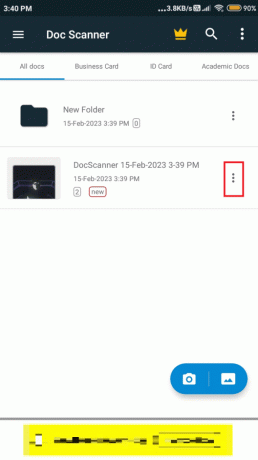
7. यह विभिन्न विकल्पों को दिखाएगा, उन सभी में से क्लिक करें पीडीएफ/जेपीजी.
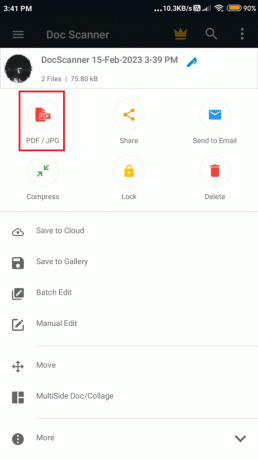
8. फाइल खुल जाएगी। अब, स्क्रीन के नीचे सभी विकल्पों में से टैप करें बचाना.

9. आप जहां चाहते हैं वहां चुनें फाइल को सेव करें.

इन चरणों का पालन करके आप स्मार्टफोन पर जेपीजी को पीडीएफ में बदल सकते हैं।
विधि 2: ऑनलाइन कन्वर्टर के माध्यम से
अगर आपको लगता है कि आपको सिर्फ एक बार अपनी जेपीजी छवियों को पीडीएफ में बदलना है और नहीं जाना है ऐप डाउनलोड करने के झंझट के बाद आप इसे कन्वर्ट करने के लिए सिर्फ एक ऑनलाइन कन्वर्टर का इस्तेमाल कर सकते हैं फ़ाइलें। पीसी और स्मार्टफोन पर जेपीजी को पीडीएफ में कैसे बदलें, ऑनलाइन कन्वर्टर्स के लिए समान हैं। इसलिए अपनी फ़ाइलों को ऑनलाइन रूपांतरित करने के लिए ऊपर बताए गए चरणों का पालन करें।
अनुशंसित:
- मैकबुक से ऐप्स कैसे डिलीट करें
- सर्वश्रेष्ठ हॉलीवुड हिंदी डब मूवी टेलीग्राम चैनल लिंक
- Android पर HEIC को JPG में कैसे बदलें
- वर्ड को जेपीईजी में कैसे बदलें
हम आशा करते हैं कि यह मार्गदर्शिका सहायक थी और अब आप जान गए हैं जेपीजी को पीडीएफ में कैसे बदलें. आइए जानते हैं कि कौन सा तरीका आपके लिए सबसे अच्छा रहा। यदि आपके कोई प्रश्न या सुझाव हैं, तो उन्हें नीचे टिप्पणी अनुभाग में बेझिझक छोड़ सकते हैं।

एलोन डेकर
Elon TechCult में एक तकनीकी लेखक हैं। वह लगभग 6 वर्षों से कैसे-कैसे गाइड लिख रहा है और उसने कई विषयों को कवर किया है। उन्हें विंडोज, एंड्रॉइड और नवीनतम ट्रिक्स और टिप्स से संबंधित विषयों को कवर करना पसंद है।



